
Vejledning til udskrivning
Side 1 af 10
Vejledning til udskrivning
Denne sektion forklarer hvorledes man ilægger papir i skufferne til 250 og 550 ark, og i den manuelle arkføder. Det indeholder
også oplysninger om papirretning, indstilling af papirstørrelse og papirtype, skuffesammenkædning og fjernelse af
skuffesammenkædning.
Ilægning i skuffer
1 Træk skuffen fuldstændig ud.
Bemærk! Fjern aldrig skuffer, mens der udskrives et job, eller mens der står Optaget på displayet. Det kan forårsage
papirstop.
2 Skub styrene til den rigtige stilling for den papirstørrelse, der skal lægges i.
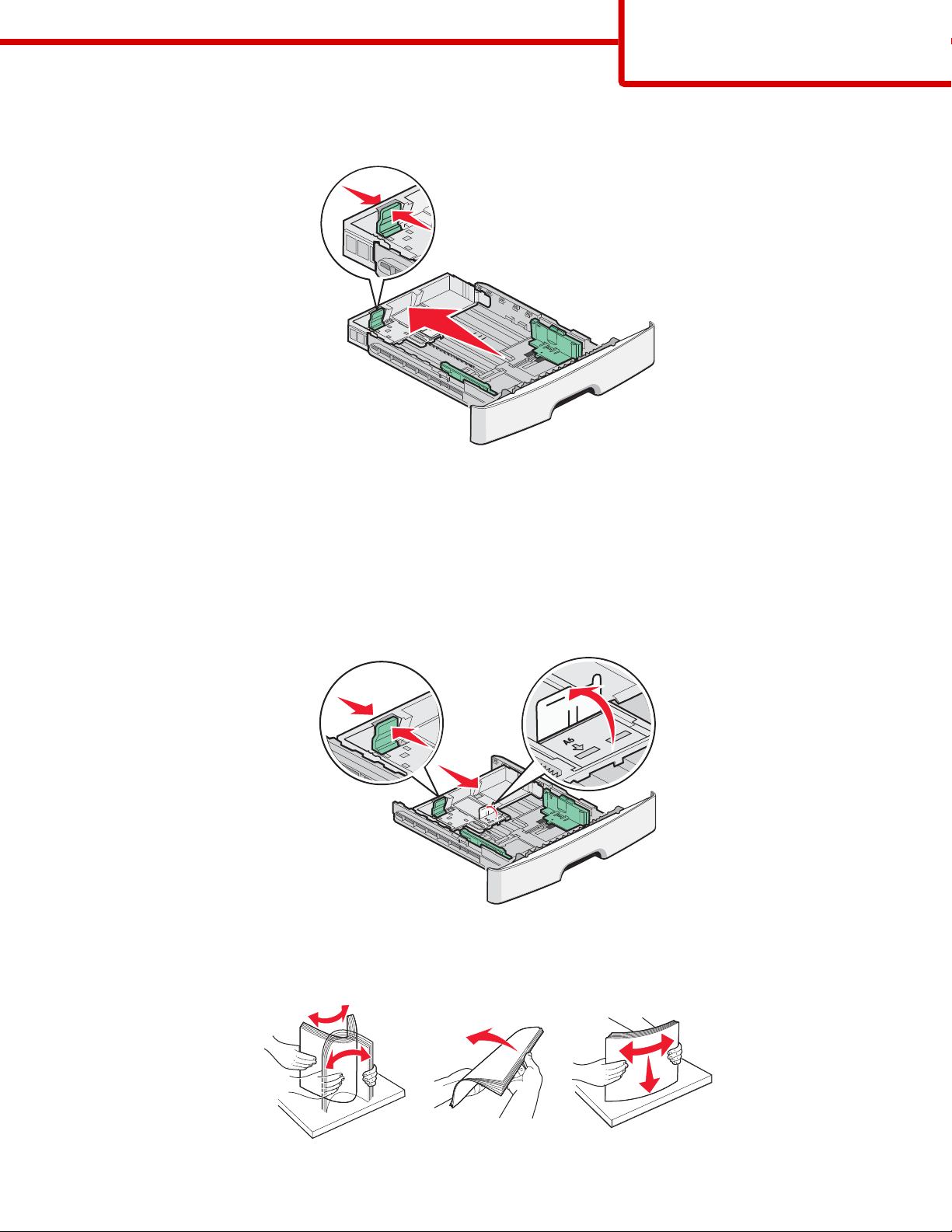
Vejledning til udskrivning
Side 2 af 10
Ved lange papirstørrelser som A4 eller Legal, skal du skubbe længdestyret bagud, indtil det passer til længden på det papir,
du lægger i.
Hvis du ilægger A6-papirstørrelser:
a Klem længdestyret sammen, og skub det mod midten af skuffen til A5-størrelsespositionen.
b Løft A6-bagstopperen.
Bemærkninger:
• Skuffe 1 kan kun indeholde 150 ark A6-papir. Bemærk den maksimale opfyldningslinje på A6-bagstoppet, der indikerer
den maksimale mængde A6-papir, der må ilægges. Skuffen må ikke overfyldes.
• A6-papir kan ikke lægges i skuffe 2.
Bemærk! Brug størrelsesindikatorerne i bunden af skuffen til at placere styrene det rigtige sted.
3 Bøj en stak af papir frem og tilbage for at løsne papiret, og luft det derefter. Undgå at folde eller krølle papiret. Bank kanterne
let på en plan overflade.
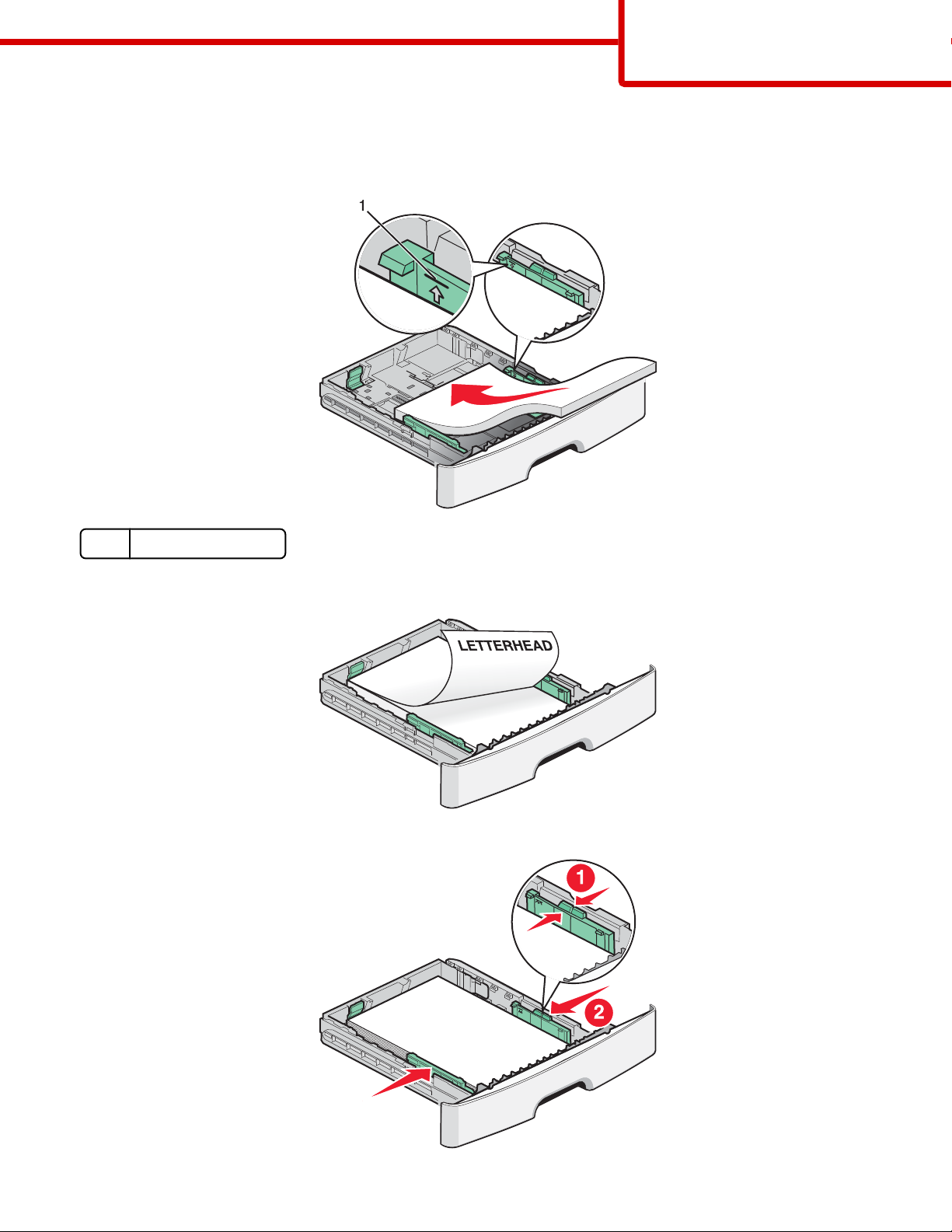
Vejledning til udskrivning
Side 3 af 10
4 Ilæg papirstakken langs den bageste del af skuffen som vist med den anbefalede udskriftsside vendende nedad.
Bemærk! Markeringen på breddestyret angiver den maksimale højde for ilægning af papir. Ilæg ikke A6-størrelse papir
over den maksimale fyldningslinje; skuffen kan kun indeholde 150 ark A6-papir.
Maks. opfyldningslinje
1
Læg brevhovedet i, med den øverste ende af arket mod forsiden af skuffen, og designet vendt nedad.
5 Klem styrene sammen, indtil de rører let ved siderne af stakken.

6 Isæt skuffen.
Vejledning til udskrivning
Side 4 af 10
7 Hvis du har lagt en type papir i skuffen, der er forskellig fra den forrige, skal du ændre indstillingen Papirstørrelse/type i
menuen Papir.
Brug af MP-arkføderen
Det kan være en god idé at bruge MP-arkføderen, når du udskriver på forskellige papirstørrelser eller specialmedier, som f.eks.
kort, transparenter, papiretiketter og konvolutter. Du kan også bruge MP-arkføderen til enkeltsidede udskriftsjob på brevpapir
eller andre specialmedier, som du ikke opbevarer i en skuffe.
Åbning af MP-arkføderen
1 Grib fat i håndtaget, og træk MP-arkføderpanelet ned.

2 Grib fat i det løftede håndtag, og træk udvidelsen fremad.
3 Grib fat i det håndtaget, og træk i udvidelsen, som den foldes forover.
Vejledning til udskrivning
Side 5 af 10
4 Før udvidelsen forsigtigt nedad, således at MP-arkføderen trækkes helt åben.

Ilægning af papir i MP-arkføderen
1 Klem sammen om den tap, der sidder på det højre breddestyr, og skub styrene fuldt ud.
Vejledning til udskrivning
Side 6 af 10
2 Klargør papir og specialmedier til ilægning.
• Bøj papirarkene eller papiretiketterne frem og tilbage for at løsne dem, og luft derefter papiret. Undgå at folde eller
krølle papiret eller etiketterne. Udglat kanterne på en plan overflade.
• Hold i kanterne på transparenterne, og luft dem. Udglat kanterne på en plan overflade.
Bemærk! Undgå berøring af transparenternes udskriftsside. Undgå at ridse dem.
• Bøj en stak konvolutter frem og tilbage for at løsne dem, og luft dem derefter. Udglat kanterne på en plan overflade.
Bemærk! Luftning forebygger, at konvolutterne hænger sammen. Det hjælper også med at forebygge papirstop.
Undgå at folde eller krølle konvolutterne.
3 Ilæg papiret eller specialmediet.

Vejledning til udskrivning
Side 7 af 10
Bemærkninger:
• Tving ikke papiret ind i MP-arkføderen. Hvis skuffen overfyldes, kan der opstå papirstop.
• Overskrid ikke den maksimale stakhøjde ved at tvinge papir eller specialmedier ind under stakhøjdebegrænserne, der
sidder på styrene.
• Ilæg papir, transparenter og karton med den anbefalede udskriftsside opad, og så den øverste kant indføres først.
Yderligere oplysninger om ilægning af transparenter findes på transparenternes emballage.
• Læg brevpapir med udskriftssiden op med toppen af arket først i printeren.

Vejledning til udskrivning
Side 8 af 10
• Ilæg konvolutter med lukningen nedad og frimærkeplaceringen i den viste position. Firmærke og adresse er vist for at
illustrere den korrekte justering ved ilægning af konvolutter.
Advarsel! Potentiel skade: Brug aldrig konvolutter med frimærker, clips, snaplukning, ruder, coated indvendig
beklædning eller selvklæbende lim. Disse former for konvolutter kan beskadige printeren alvorligt.
4 Klem breddestyrstappene på højre breddestyr for at justere styrene, så de lige akkurat rører stakkens side.
5 Skub papiret forsigtigt ind i MP-arkføderen, inden det ikke kan komme længere. Papiret skal ligge fladt i MP-arkføderen.
Sørg for, at der er god plads til papiret i MP-arkføderen, og at det ikke bøjes eller krølles.
6 Angiv papirstørrelse og -type på kontrolpanelet.

Vejledning til udskrivning
Side 9 af 10
Indstilling af papirstørrelse og -type
Når indstillingerne Papirstørrelse og -type er de samme for alle skuffer, sammenkædes skufferne automatisk.
Bemærk! Hvis du lægger papir i en skuffe, der tidligere indeholdte papir af samme størrelse, er det ikke nødvendigt at ændre
indstillingen af Papirsstørrelse.
1 Kontroller, at printeren er tændt, og at Klarvises.
2 Tryk på på printerens kontrolpanel.
Menuen Papirstørrelse vises.
3 Tryk på .
4 Tryk på pil op eller pil ned, indtil Papirstørrelse/-type vises, og tryk derefter på .
5 Tryk på pil op eller pil ned, indtil den korrekte skuffe eller arkføder vises, og tryk derefter på .
6 Tryk på venstre eller højre pileknap, indtil den korrekte størrelse vises, og tryk derefter på .
Papirtype vises.
7 Tryk på venstre eller højre pileknap, indtil den korrekte type vises, og tryk derefter på .
Sender valg vises efterfulgt af Papirstørrelse/-type.
Udskrivning på specialmedie
Specialmedier er karton, transparenter, mærkater og konvolutter, dvs. alt det, der ikke er almindeligt papir.
1 Specialmedier lægges i skufferne som beskrevet. Du kan få hjælp i et af disse afsnit:
• "Ilægning i skuffer" på side 1
• "Brug af MP-arkføderen" på side 4
2 Angiv papirtype og papirstørrelse i kontrolpanelet i henhold til den ilagte medietype.
3 Angiv papirtype, papirstørrelse og kilde i programmet i henhold til den ilagte medietype. Gør ét af følgende:
For Windows-brugere
a Når dokumentet er åbnet, skal du klikke på Filer Udskriv.
b Klik på Properties (Egenskaber), Preferences (Foretrukne), Options (Indstillinger) eller Setup (Opsætning).
c Fra listen over brugerformularer, vælg den kilde, der indeholder det papir, du ønsker.
d Fra listen med formularer, vælges papirtype.
e Vælg størrelse på listen Formatstørrelse.
f Klik på Ok, og klik derefter på Print (Udskriv).
For Macintosh-brugere:
På Mac OS X
a Tilpas indstillingerne efter behov i Udskrivningsdialogboksen.
1 Med et åbent dokument, vælg File (Fil) > Page Setup (Sideopsætning).
2 Fra pop op menuen for Papirstørrelse, vælg en papirstørrelse eller opret en brugerstørrelse, der passer til det ilagte
papir.
3 Klik på Ok.

Vejledning til udskrivning
Side 10 af 10
b Tilpas printerindstillingerne efter behov i Udskrivningsdialogboksen:
1 Med et åbent dokument, klik på File (Fil) > Print (Udskriv).
Om nødvendig, klik på trekanten for at se flere optioner.
2 Fra udskrivningsoptioner eller Kopier & Side pop-op menuen, vælg Printer Features (Printer Features).
3 Fra Feature pop-op menuen, vælges Papir (Papir).
4 Fra Feature pop-op menuen, vælges en papirtype.
5 Klik på Print (Udskriv).
På Mac OS 9:
1 Tilpas indstillingerne efter behov i dialogboksen for Sideopsætning:
a Med et åbent dokument, vælg File (Fil) > Page Setup (Sideopsætning).
b Fra pop-op menuen for Papirstørrelse, vælg en papirstørrelse eller opret en brugerstørrelse, der passer til det
ilagte papir.
c Klik på Ok.
2 Tilpas printerindstillingerne efter behov i Udskrivningsdialogboksen:
a Med et åbent dokument, klik på File (Fil) > Print (Udskriv).
b Vælg optioner for papirkilde, og vælg derefter en skuffe der indeholder det passende papir.
c Klik på Print (Udskriv).
4 Klik på OK, og send derefter udskriftsjobbet som normalt.
